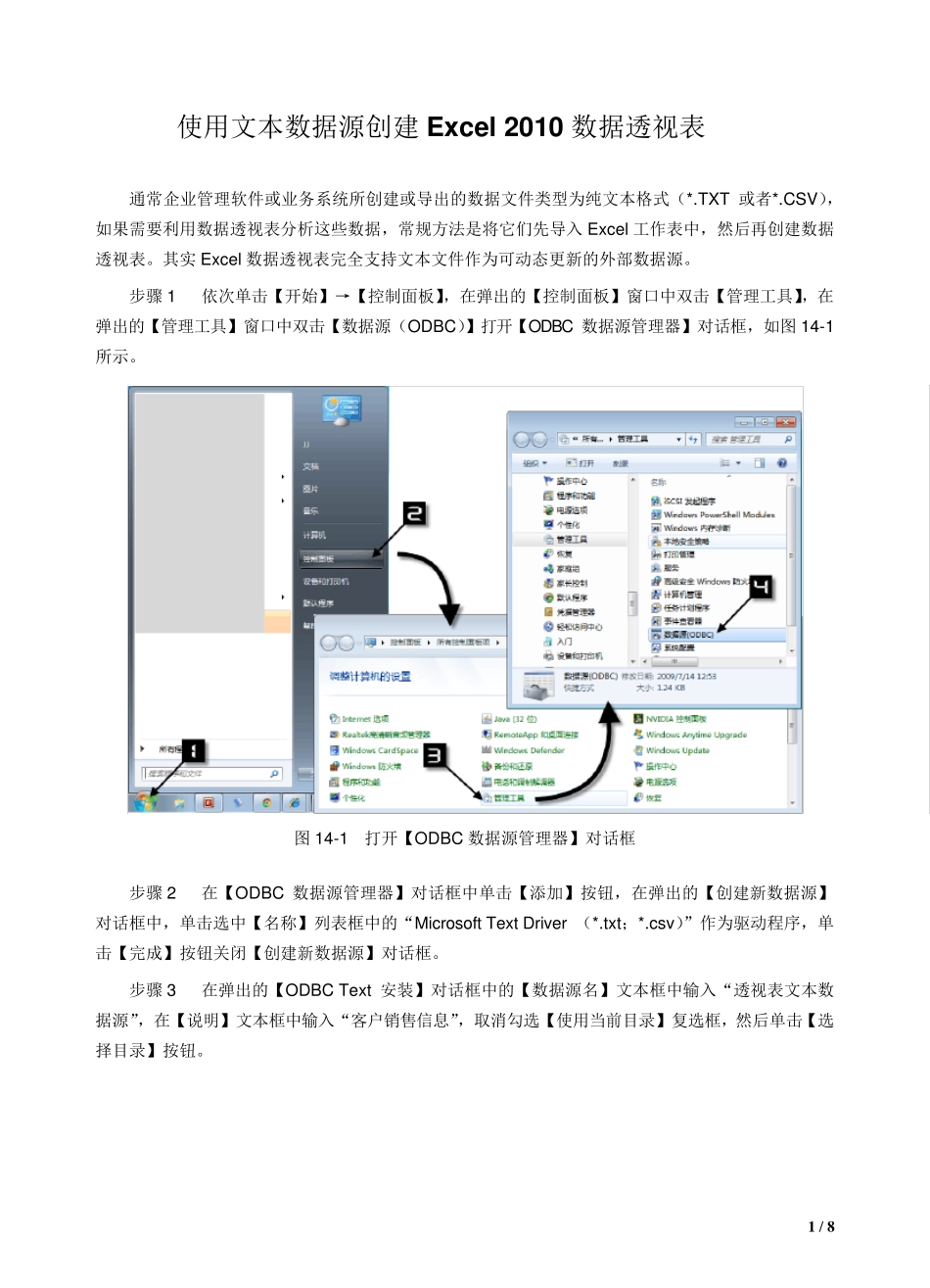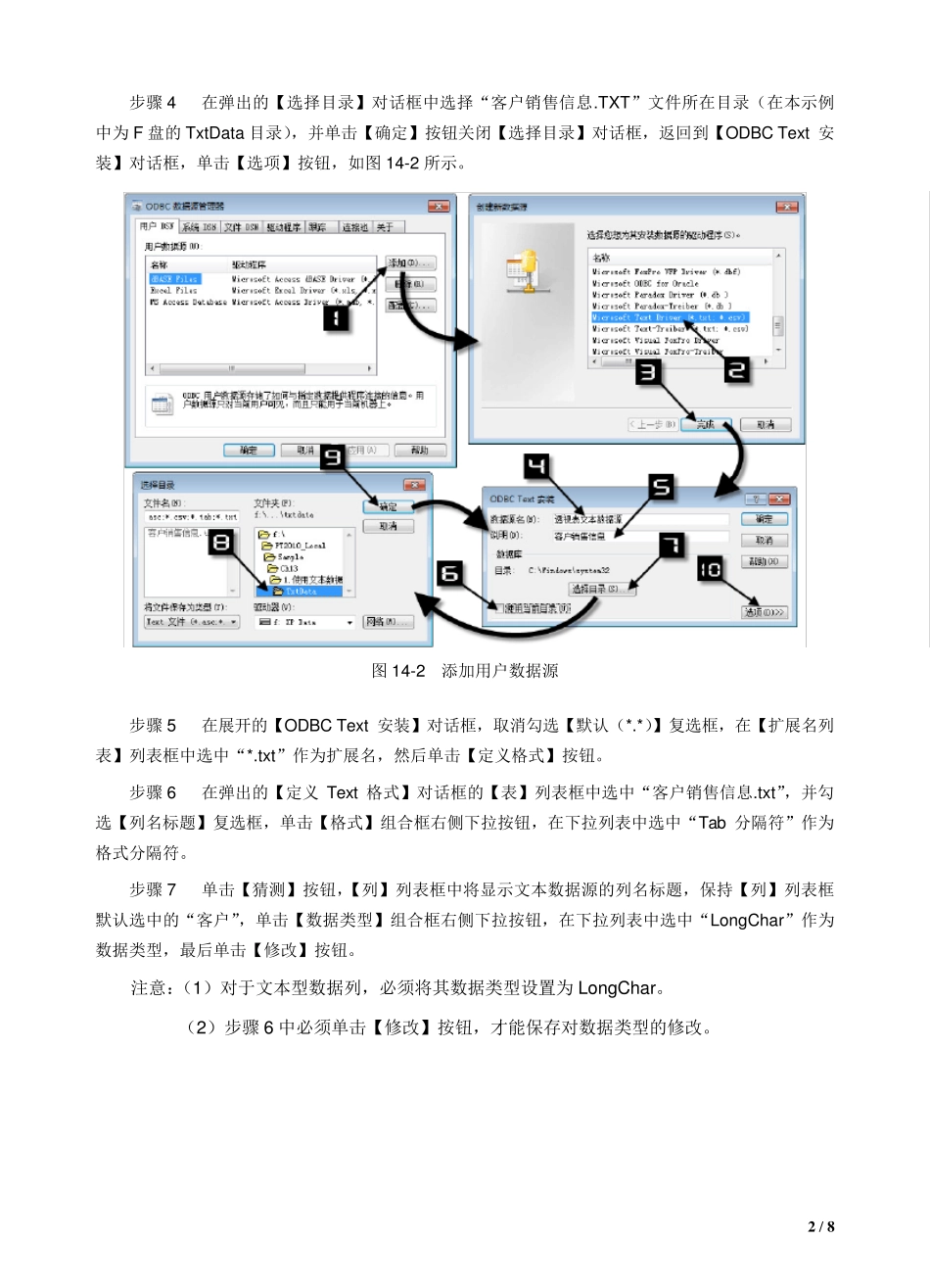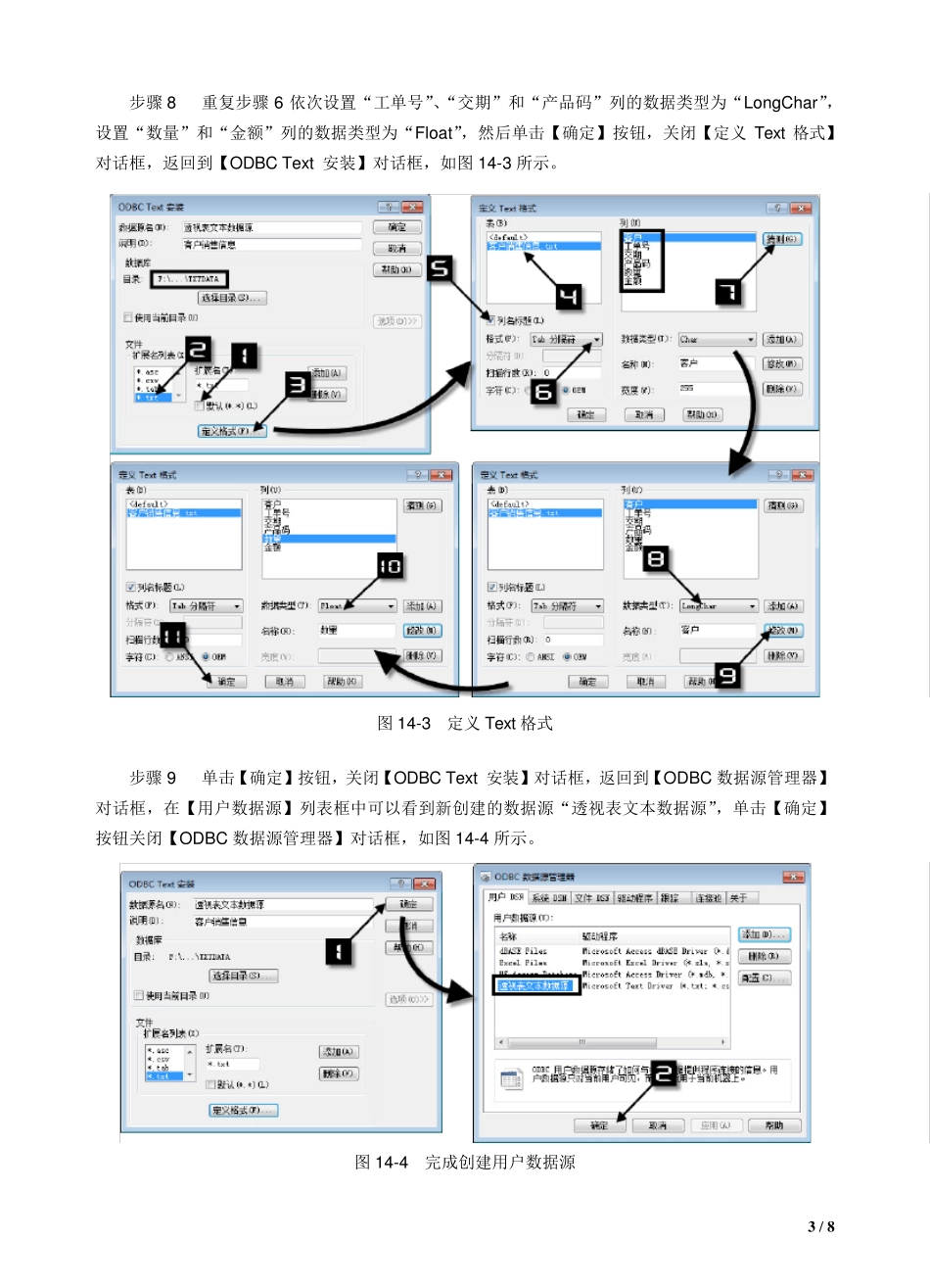1 / 8 使用文本数据源创建Ex cel 2010 数据透视表 通常企业管理软件或业务系统所创建或导出的数据文件类型为纯文本格式(*.TXT 或者*.CSV),如果需要利用数据透视表分析这些数据,常规方法是将它们先导入Ex cel 工作表中,然后再创建数据透视表。其实Ex cel 数据透视表完全支持文本文件作为可动态更新的外部数据源。 步骤1 依次单击【开始】→【控制面板】,在弹出的【控制面板】窗口中双击【管理工具】,在弹出的【管理工具】窗口中双击【数据源(ODBC)】打开【ODBC 数据源管理器】对话框,如图14-1所示。 图14-1 打开【ODBC 数据源管理器】对话框 步骤2 在【ODBC 数据源管理器】对话框中单击【添加】按钮,在弹出的【创建新数据源】对话框中,单击选中【名称】列表框中的“Microsoft Tex t Driv er (*.tx t;*.csv )”作为驱动程序,单击【完成】按钮关闭【创建新数据源】对话框。 步骤3 在弹出的【ODBC Tex t 安装】对话框中的【数据源名】文本框中输入“透视表文本数据源”,在【说明】文本框中输入“客户销售信息”,取消勾选【使用当前目录】复选框,然后单击【选择目录】按钮。 2 / 8 步骤4 在弹出的【选择目录】对话框中选择“客户销售信息.TXT”文件所在目录(在本示例中为 F 盘的Tx tData 目录),并单击【确定】按钮关闭【选择目录】对话框,返回到【ODBC Tex t 安装】对话框,单击【选项】按钮,如图 14-2 所示。 图 14-2 添加用户数据源 步骤5 在展开的【ODBC Tex t 安装】对话框,取消勾选【默认(*.*)】复选框,在【扩展名列表】列表框中选中“*.tx t”作为扩展名,然后单击【定义格式】按钮。 步骤6 在弹出的【定义 Tex t 格式】对话框的【表】列表框中选中“客户销售信息.tx t”,并勾选【列名标题】复选框,单击【格式】组合框右侧下拉按钮,在下拉列表中选中“Tab 分隔符”作为格式分隔符。 步骤7 单击【猜测】按钮,【列】列表框中将显示文本数据源的列名标题,保持【列】列表框默认选中的“客户”,单击【数据类型】组合框右侧下拉按钮,在下拉列表中选中“LongChar”作为数据类型,最后单击【修改】按钮。 注意:(1)对于文本型数据列,必须将其数据类型设置为 LongChar。 (2)步骤6 中必须单击【修改】按钮,才能保存对数据类型的修改。 3 / 8 步骤8 重复步骤6 依次设置“工单号”、“交期”和“产品码”列的数据类型为“LongChar”,...